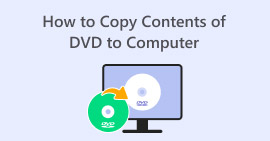Konversi DVD ke DivX: 3 Metode untuk Konversi yang Lancar
Converting a DVD to DivX means creating a digital copy of the DVD content in a compressed format. DivX is a popular video format known for its efficiency in terms of handling high-quality videos while having a relatively smaller file size compared to other formats.
Nah, jika Anda punya DVD dan ingin menyalinnya ke format video ini, Anda berada di tempat yang tepat. Dalam artikel ini, pelajari tiga metode sederhana dan efektif untuk menyalin DVD ke DivX di Windows dan macOS. Jangan lewatkan kesempatan untuk memahami apa itu format DivX dan apa perbedaannya dengan Xvid, serta cara memutarnya di perangkat seluler. Baca selengkapnya!

Bagian 1. Apa Format DivX?
DivX adalah codec video dan format wadah media populer yang dikenal karena kemampuannya mengompres berkas video tanpa menurunkan kualitasnya. Format ini sering digunakan untuk pemutaran video di berbagai perangkat, seperti komputer, pemutar DVD, konsol game, dan perangkat seluler. Selain itu, jika Anda mengonversi DVD ke DivX, format ini merupakan pilihan yang sangat baik. Terlebih lagi, format video ini awalnya dikembangkan sebagai teknologi proprietary, tetapi kemudian menjadi standar terbuka.
Kompatibilitas di Berbagai Perangkat
H.264 adalah salah satu codec video yang paling banyak didukung saat ini; oleh karena itu, setelah Anda mengonversi DVD Anda ke format ini, Anda kini tidak akan mengalami atau merasa dibatasi pada berbagai perangkat dan pemutar media saat menonton konten media di DVD Anda.
Apa perbedaan antara DivX dan Xvid?
Jika Anda masih bingung tentang format DivX dan apa perbedaannya dengan Xvid, keduanya memiliki beberapa kesamaan, kecuali struktur dan lisensinya. DivX, yang awalnya merupakan hak milik, kini menjadi standar terbuka dengan beberapa fitur komersial. Sementara itu, Xvid sepenuhnya bersifat sumber terbuka dan gratis. Terakhir, berkas DivX biasanya menggunakan ekstensi .divx atau .avi, sementara Xvid kompatibel dengan berbagai format MPEG-4.
Sementara itu, jika Anda bertanya-tanya bagaimana cara memutar video DivX atau Xvid di perangkat seluler, jawaban umumnya adalah Anda memerlukan alat pihak ketiga yang dapat menangani format tersebut. Beberapa perangkat mungkin juga memiliki dukungan bawaan untuk format ini, tetapi dalam kebanyakan kasus, memasang pemutar media akan memberikan pengalaman terbaik untuk memutar berkas video ini dengan lancar.
Bagian 2. Konversi DVD ke DivXX
Tiga alat konverter video dapat membantu Anda mengonversi DVD ke DivX, dan masing-masing bervariasi tergantung pada kemudahan penggunaan, fitur lain, dan fungsionalitas.
FVC memilih AnyMP4 DVD Ripper
Pertama dalam daftar yang dapat membantu Anda mengonversi DVD ke DivX dengan mudah adalah AnyMP4 DVD Ripper. Alat ini mendukung beragam format input dan output, seperti DivX dan format media umum lainnya. Selain itu, mengonversi berkas media apa pun ke DivX menggunakan alat ini memastikan kualitasnya tetap terjaga atau ditingkatkan berkat teknologi pengodean canggihnya. Terakhir, akselerasi perangkat kerasnya memastikan video definisi tinggi pun dapat dikonversi dengan cepat, memberikan pengalaman yang lancar dan efisien. Untuk mengonversi DVD Anda ke DivX menggunakan alat ini, ikuti langkah-langkah berikut:
Step 1. First, you need to download and install the tool on your device.
Free DownloadFor Windows 7 or laterSecure Download
Free DownloadFor MacOS 10.7 or laterSecure Download
Note: Before the next step, you must insert the DVD into the DVD driver on your computer and wait for a few minutes until it is detected.
Step 2. Now, launch the tool and click the Getting Started icon to load the disk.
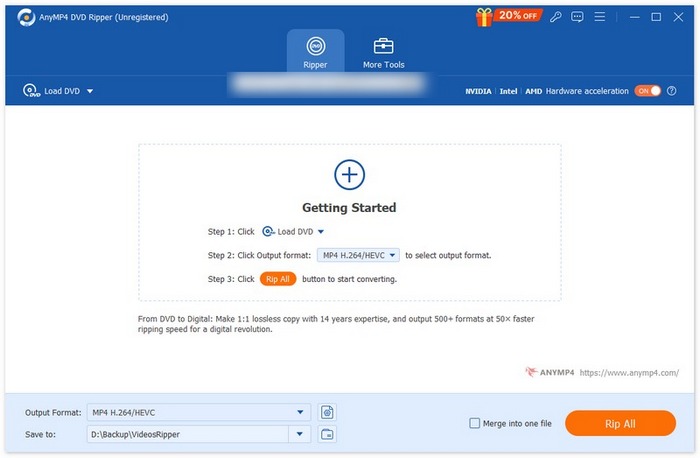
Step 3. After that, click on the Output Format below and choose DivX from the Video tab. Once done, simply click on the Rip All button to start ripping your DVD.
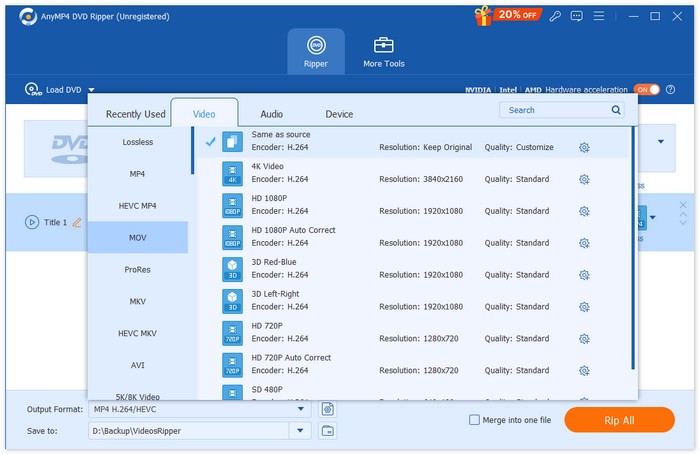
Lihat? Mudah dan lancar, kan? Dengan AnyMP4 DVD Ripper pilihan FVC, proses konversi DVD ke DivX jadi mudah. Lebih dari itu, alat ini menawarkan beragam pilihan format output, termasuk DivX, untuk memenuhi semua kebutuhan konversi pengguna.
VideoByte BD-DVD Ripper
VideoByte BD-DVD Ripper adalah alat DVD ripper yang juga memungkinkan pengguna mengonversi DVD ke DivX. Alat ini dapat menangani berbagai format, termasuk DivX dan lainnya. Selain itu, alat DVD Ripper ini dapat menghasilkan keluaran berkualitas baik, menjadikannya pilihan populer untuk mengonversi DVD. Untuk mengonversi DVD Anda ke DivX, ikuti langkah-langkah berikut:
Step 1. First, you need to install and download VideoByte BD-DVD Ripper on your computer.
Step 2. After that, open the tool and click on the + button to load the DVD content.
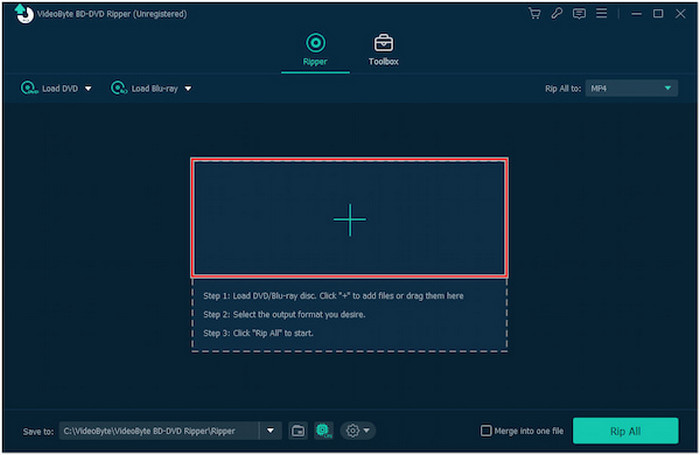
Step 3. Click the Output Format icon and choose DivX as the output format.
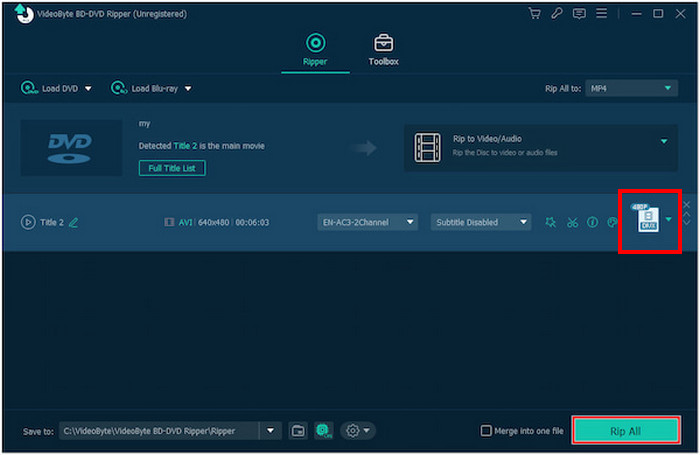
Step 4. Once done, click the Rip All button to start the DVD to DivX conversion.
In order to enjoy all these features when converting DVD to DivX, you need to know it’s not a free DVD ripper and purchase their premium version.
WinX DVD Ripper Platinum
WinX DVD Ripper Platinum is a DVD ripper tool that can convert DVD Discs, ISO images, and DVD folders into various digital formats. Also, it can efficiently rip different copy-protected DVDs to various output formats such as DivX and more. With this, WinX DVD is another best option to convert DVD to DivX. To do this, follow the steps below:
Step 1. First, you need to download and install the WinX DVD Ripper Platinum on your device.
Step 2. Load your DVD. With this tool, you have three options to load your DVD. Click the DVD Disc button if you have inserted a physical DVD into your computer's disc drive, select ISO Image if you have a DVD ISO file stored on your device, or choose DVD Folder if your DVD files are saved in a specific folder. After that, click OK to proceed.
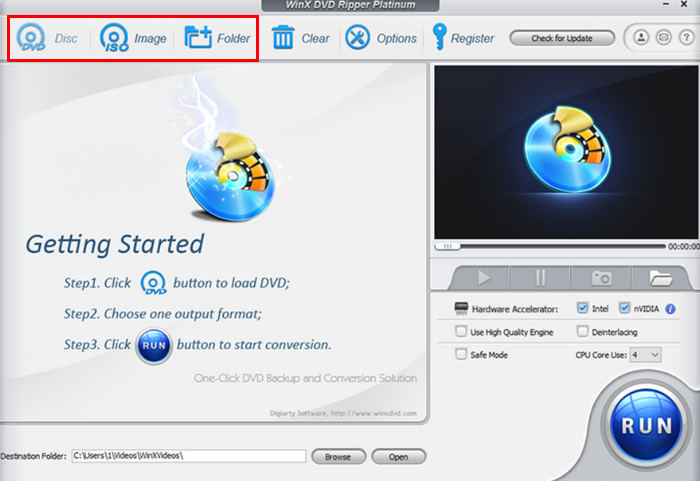
Step 3. After that, down the left-hand menu on the Output Profile, click on the General Profile, and then select AVI Video.
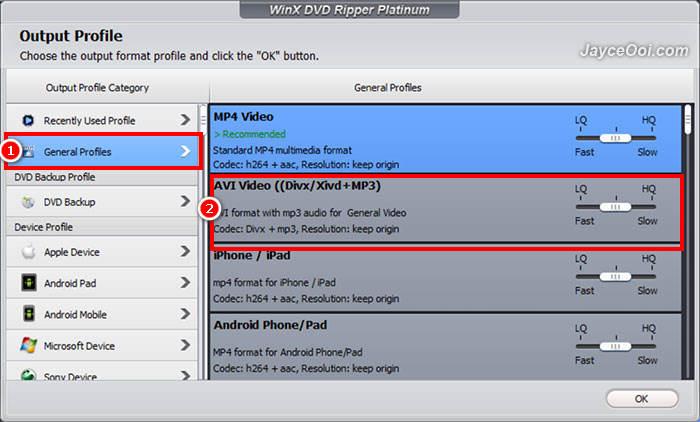
Step 4. Lastly, click on the Destination Folder below to select the folder where you want your ripped DVD to be saved. After that, click the Run button to start ripping your DVD.
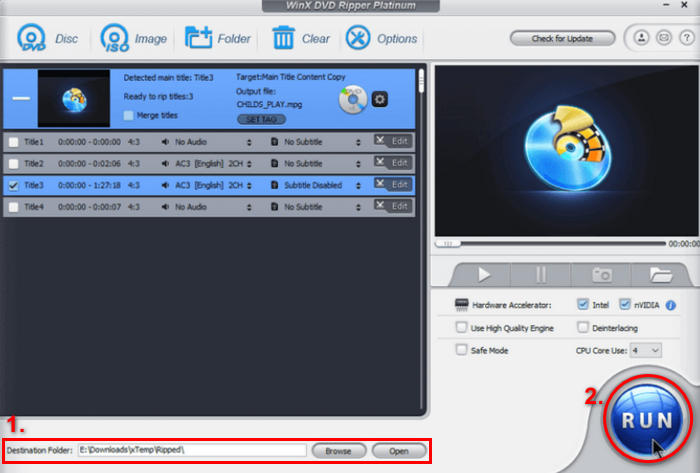
Sama seperti VideoByte, WinX DVD Platinum memerlukan langganan premium sebelum Anda dapat menikmati semua fitur ini. Namun, biayanya sepadan dengan kualitas dan layanannya.
Bagian 3. FAQ tentang Konversi DVD ke DivX
Bisakah saya mengonversi DVD yang dilindungi hak cipta ke DivX?
Ya. Ada alat DVD ripper yang dapat menyalin DVD yang dilindungi hak cipta. Alat seperti WinX DVD Ripper Platinum dan VideoByte BD-DVD Ripper dapat menangani DVD yang dilindungi hak cipta.
Apakah DivX kompatibel dengan semua perangkat?
Tidak semua. Namun, DivX didukung oleh berbagai perangkat seperti pemutar DVD, konsol game, dan ponsel. Untuk perangkat yang tidak didukung, Anda mungkin perlu menginstal pemutar media yang kompatibel atau mengonversi berkas DivX ke format yang didukung.
Apakah saya memerlukan versi premium alat ripping DVD untuk mengonversi DVD ke DivX?
Tidak. Anda dapat mengonversi DVD ke DivX dengan versi gratis Video Converter Ultimate yang dipilih. Namun, untuk fitur yang lengkap, sebagian besar DVD ripping memerlukan langganan premium.
Kesimpulan
Converting DVD to DivX is not a daunting task when done with the right tools and methods. Moreover, with the three methods crafted in this article, for sure, you can easily convert your DVDs and enjoy watching them on various devices that you have.
Pilih metode yang paling sesuai untuk Anda dan mulailah menikmati DVD hasil konversi Anda dalam format yang ringkas dan berkualitas tinggi hari ini!



 Video Converter Ultimate
Video Converter Ultimate Perekam Layar
Perekam Layar